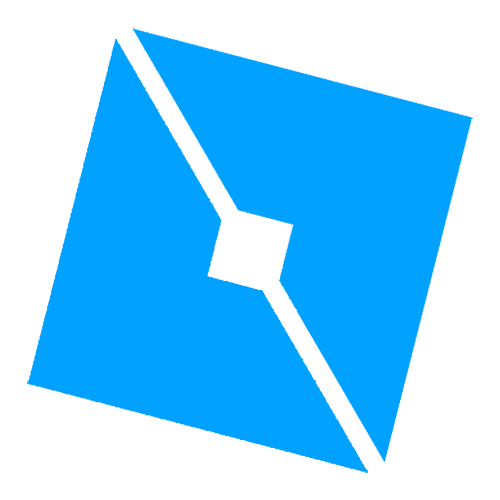
|
Roblox Studio |
| 시스템사양 | |
| Windows | Windows 7, Windows 8/8.1, Windows 10 또는 Windows 11이 필요합니다. 단, Windows 10 이전 버전의 경우 Internet Explorer 11 이상과 WebView2의 최신 버전도 설치되어야 합니다. 또한, Windows 8/8.1의 경우 메트로 모드는 지원되지 않으므로 데스크톱 모드에서 Roblox를 실행해야 합니다. |
| macOS | macOS 10.13 (High Sierra) 이상이 필요합니다. |
| 프로세서 | 클록 속도가 1.6 GHz 이상인 프로세서가 요구됩니다. |
| 메모리 | 최소 2GB 이상의 시스템 메모리가 필요합니다. |
| 하드 디스크 | 설치 후 최소 10GB의 사용 가능한 하드 디스크 공간이 필요합니다. |
| 그래픽 카드 | 전용 비디오 카드가 장착된 컴퓨터(5년 미만)나 통합 비디오 카드가 장착된 노트북(3년 미만)이 요구됩니다. |
만족도 ⭐⭐⭐⭐⭐
1. 로블록스 스튜디오(Roblox Studio)란?
로블록스 스튜디오(Roblox Studio)는 Windows 및 macOS에서 사용 가능한 무료 응용 프로그램으로, 사용자들은 이를 통해 몰입형 3D 체험을 만들어볼 수 있습니다. Roblox Studio는 강력한 기능과 다양한 도구를 제공하여 게임 개발에 필요한 요소들을 구축하고 수정할 수 있습니다.
1.1. 주요 기능
- 가상 세계 및 게임 제작 – 사용자는 다양한 오브젝트, 스크립트, 애니메이션 등을 활용하여 자신만의 가상 세계와 게임을 제작할 수 있습니다.
- 스크립팅 – Lua 언어를 사용하여 오브젝트 및 캐릭터에 동작과 상호작용을 부여할 수 있습니다.
- 모델링 및 디자인 – 내장된 에디터를 사용하여 오브젝트를 디자인하거나 외부 소프트웨어(Blender 등)에서 생성된 모델을 가져올 수 있습니다.
- 커뮤니케이션 및 협업 – 다른 개발자와 협업하거나 커뮤니티에서 아이디어와 리소스를 공유할 수 있는 기능이 제공됩니다.
2. 설치방법
로블록스 스튜디오(Roblox Studio)를 설치하는 방법은 다음과 같습니다:
- 다운로드 사이트로 이동합니다.
- “START CREATING” 버튼을 클릭하여 팝업 대화 상자를 표시합니다.
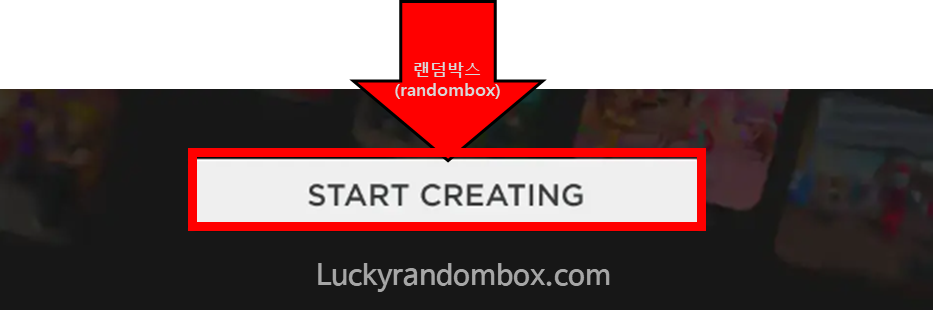
- 팝업 대화 상자에서 “DOWNLOAD STUDIO” 버튼을 클릭합니다.
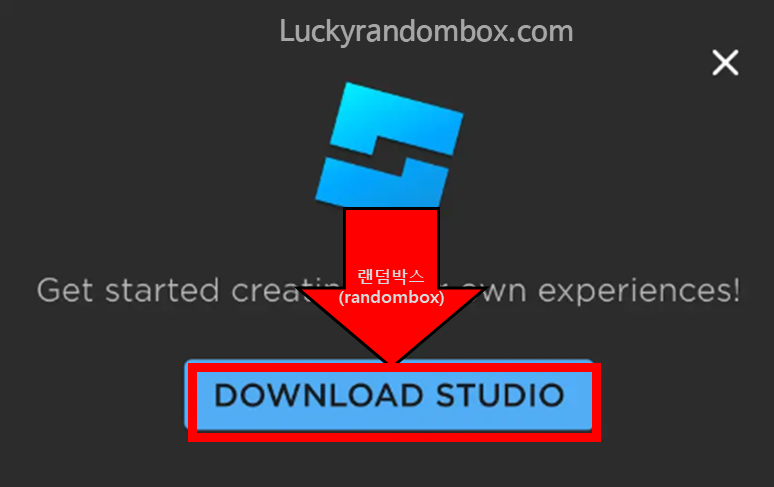
- 웹브라우저의 다운로드 기록에서 해당하는 OS에 맞는 Studio 설치 파일(RobloxStudio.exe for Windows / RobloxStudio.dmg for macOS)을 찾아 두 번 클릭하여 실행합니다.
- 설치 완료 후 나타나는 팝업 창에서 “Studio 실행” 버튼을 클릭하여 앱을 시작합니다.
- 로블록스 계정으로 로그인하세요. 계정이 없다면 공식 홈페이지에서 계정을 생성하고 계정 보안 유지 팁에 따르세요.
3. Studio 업데이트 방법
Roblox Studio는 최신 API와 기능을 활용하기 위해 항상 최신 상태여야 합니다:
- 현재 사용 중인 Studio 버전이 오래되었다면, 오른쪽 상단에 업데이트 가능 버튼이 나타납니다.
- 해당 버튼을 클릭하면 현재 작업 중인 장소를 저장 및 닫으라는 안내 팝업이 표시됩니다.
- 팝업 안내에 따라 업데이트 과정이 진행되며 자동으로 재시작됩니다.
4. 자주 묻는 질문
- Roblox Studio는 어떻게 다운로드하고 설치할 수 있나요?
- 안내된 링크를 통해서 다운로드하실 수 있습니다.
- 어떤 종류의 게임을 만들 수 있나요?
- Roblox Studio를 사용하여 플랫폼 장르부터 RPG, 시뮬레이션, 액션 등 여러 종류의 게임과 경험을 만들 수 있습니다.
- 나만의 모델링 파일은 어떻게 가져올 수 있나요?
- Blender 같은 외부 소프트웨어에서 모델링 파일(. obj/. fbx 등)을 내보내서 Roblox Studio에 가져올 수 있습니다.
5. 로블록스 관련 글 & 링크
- 로블록스 최신버전 다운로드 : 바로가기 >
- 고객센터 문의 : 바로가기 >
- 로벅스 계산기 : 바로가기 >
- 마켓플레이스 : 바로가기 >